Als het gaat om het delen van bestanden met meerdereverschillende besturingssystemen, er is één stuk software waar iedereen zich op richt: Samba. Het is een protocol voor het delen van bestanden voor netwerken dat al een lange tijd bestaat. Met deze tool is het meer dan mogelijk om Windows-gebruikers, Mac-gebruikers, Linux-gebruikers en zelfs Android-gebruikers toegang te geven tot en bestanden te delen op een gecentraliseerde locatie. In deze gids zullen we ingaan op het instellen van een Samba-bestandsserver op Ubuntu en hoe u deze kunt configureren en een share kunt toevoegen.
Wat je nodig hebt
- Een opstartbare USB-stick
- De Ubuntu-serverschijfimage
- DVD of CD als uw server USB-opstarten niet ondersteunt
- De Etcher USB-creatie-tool
Ubuntu-serverafbeelding selecteren
Ubuntu-server heeft veel verschillende edities, enversies. Elke versie is voldoende en als u deze handleiding tegenkomt terwijl de Ubuntu-server al is ingesteld, hoeft u zich geen zorgen te maken. Er is geen herinstallatie nodig, aangezien Samba (grotendeels) hetzelfde is, ongeacht de versie. Download de Ubuntu Server 16.04.2 LTS als u op zoek bent naar een stabiele server zonder 5 jaar te hoeven upgraden. Wil je op het randje leven en de nieuwste updates ontvangen? Download in plaats daarvan de nieuwste versie van de Ubuntu-server.

De USB-schijf maken
Het maken van de USB-schijf is een eenvoudig proces in drie stappen. Voer het gereedschap Etcher uit. Het programma ondersteunt Microsoft Windows, Mac OS en alle Linux-versies. Sluit uw USB-station aan, selecteer de serverimage die u hebt gedownload en brand deze op de USB.
Ubuntu Server installeren
Het installeren van de Ubuntu-server kan even duren,maar het eindresultaat is het waard. Weinig andere serverbesturingssystemen op basis van Linux zijn zo gebruiksvriendelijk, of zo gemakkelijk om software erop te krijgen. Om te beginnen, sluit u de opstartbare USB-stick aan op de computer die wordt gebruikt als bestandsserver en zet u deze aan.
Vanaf hier voert u het BIOS van de pc in. Houd er rekening mee dat elke pc-BIOS heel anders is. Voor sommigen kan de knop om het in te voeren F2 zijn, anderen DEL of ESC. Het is het beste om de handleiding van de pc te bekijken en dit zelf uit te zoeken, in plaats van hier te vermelden. Als u de installatie wilt starten, zoekt u naar de optie om de opstartvolgorde te wijzigen zodat de USB-stick eerst wordt geladen. Met de volgorde gewijzigd, slaat u het BIOS op en start u opnieuw.
Terwijl de pc wordt opgestart, wordt de Ubuntu-server geladen en verschijnt het hulpprogramma voor serverinstallatie.
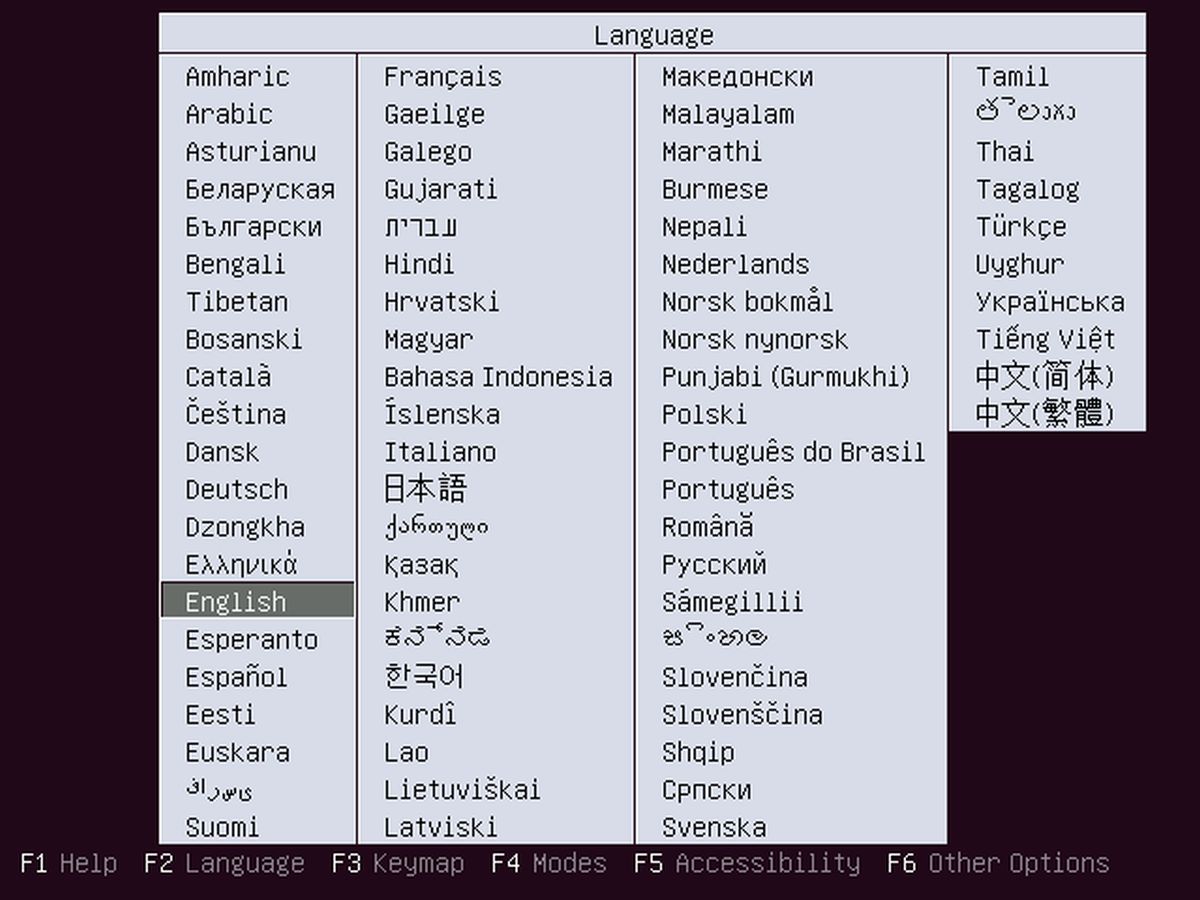
Selecteer de juiste taal door op de enter-toets te drukken. Selecteer op de volgende pagina "Ubuntu-server installeren".
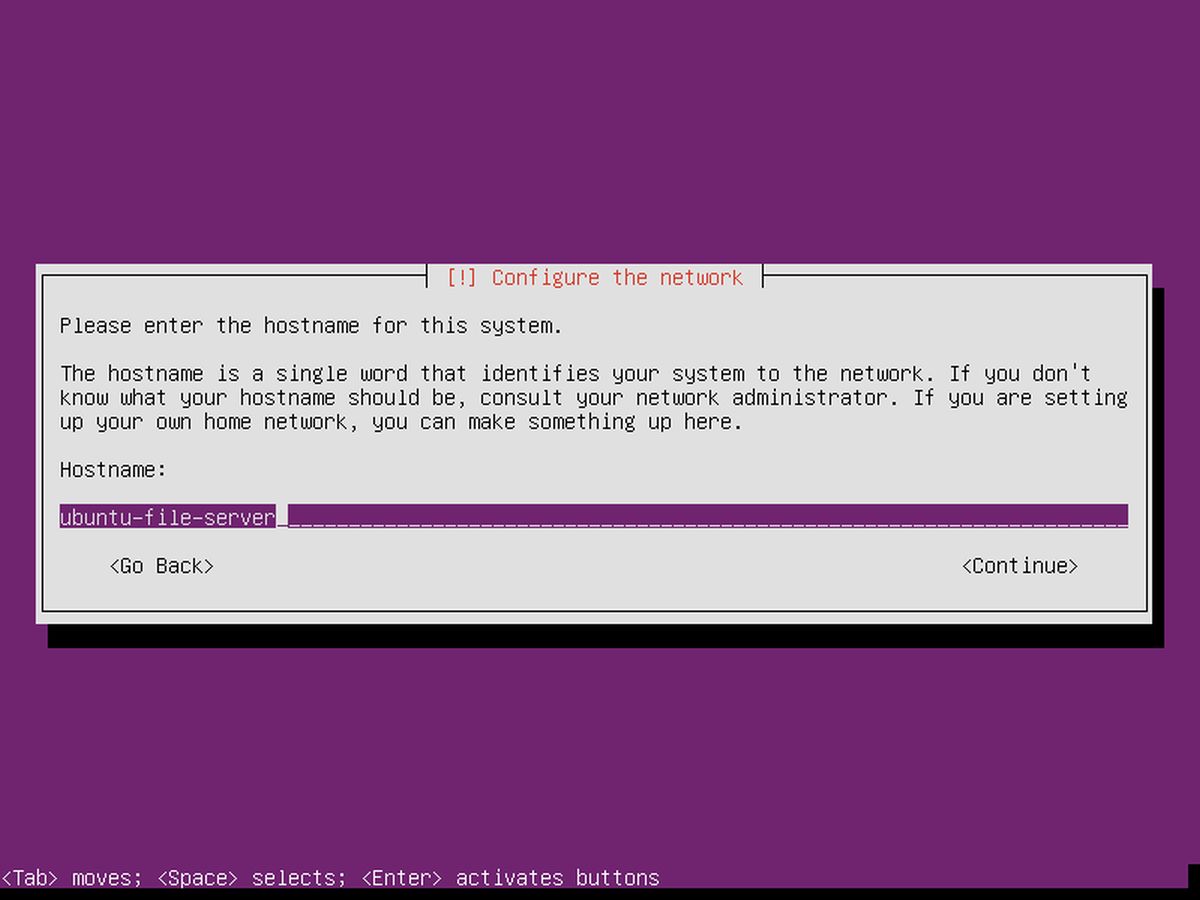
Een paar pagina's in, na de regioselectiepagina's enz., Vraagt Ubuntu de gebruiker om het apparaat een naam te geven en een nieuwe gebruiker aan te maken. Voer de hostnaam voor de server in.
De server heeft een naam, nu heeft deze een gebruiker nodig. Maak een nieuwe gebruiker met een wachtwoord dat gemakkelijk te onthouden is, maar niet gemakkelijk te raden.
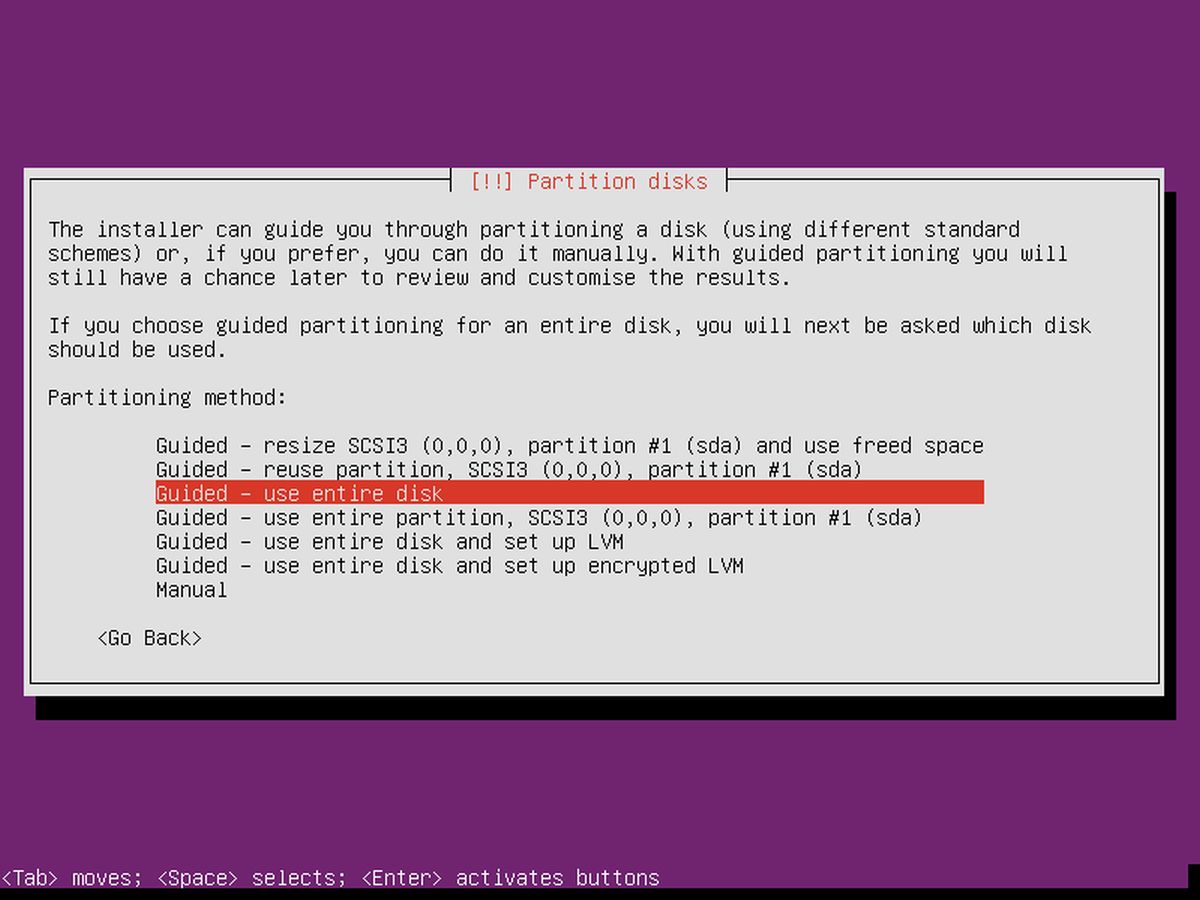
Na het configureren van de installatie kan de installatieeigenlijk beginnen. Selecteer in het partitioneringsmenu de optie ‘begeleide - gebruik de hele schijf’. Het installatieproces begint en kan enige tijd duren. Wees geduldig.
Samba installeren
Tegen het einde van het installatieproces, Ubuntuserver vraagt de gebruiker om pakketten te selecteren. Aangezien deze server slechts een eenvoudige bestandsserver zal zijn, zijn slechts één of twee pakketten nodig. Gebruik de pijl-omlaag om naar "Samba-bestandsserver" te gaan en druk op de spatiebalk om het te markeren voor installatie. Hoewel het niet helemaal nodig is, is externe toegang geweldig voor onderhoud. Gebruik de pijltoetsen om naar beneden te gaan naar 'OpenSSH-server' en selecteer deze met de spatiebalk. Wanneer u klaar bent, selecteert u de knop "Doorgaan" (met TAB) en voltooit u het installatieproces. Start de server opnieuw op als deze is voltooid.
Samba configureren
U hebt nu de Samba-bestandsserver geïnstalleerd opUbuntu maar het moet gedeelde schijven hebben om de bestanden toegankelijk te maken. In het bestand smb.conf kunnen veel verschillende soorten shares worden ingesteld met verschillende machtigingen. Hier is hoe het in te stellen. Maak om te beginnen een back-up van de oorspronkelijke configuratie voor het geval er iets gebeurt.
cd /etc/samba sudo cp smb.conf smb.conf.bak
Deze eerste back-up kan worden hersteld als er iets gebeurt wanneer u het configuratiebestand wijzigt.
Begin met het maken van de map om een openbare share in Samba op te zetten.
sudo mkdir -p /var/shares/public sudo chmod 755 -R /var/shares/
Open vervolgens de teksteditor en voeg de share toe aan de configuratie.
sudo nano /etc/samba/smb.conf
Blader helemaal naar het einde van het configuratiebestand en voeg het volgende toe.
[Share] comment = Samba file share. path = /var/shares/public/ browseable = yes read only = no guest ok = yes
Sla het bestand vervolgens op met CTRL + O.
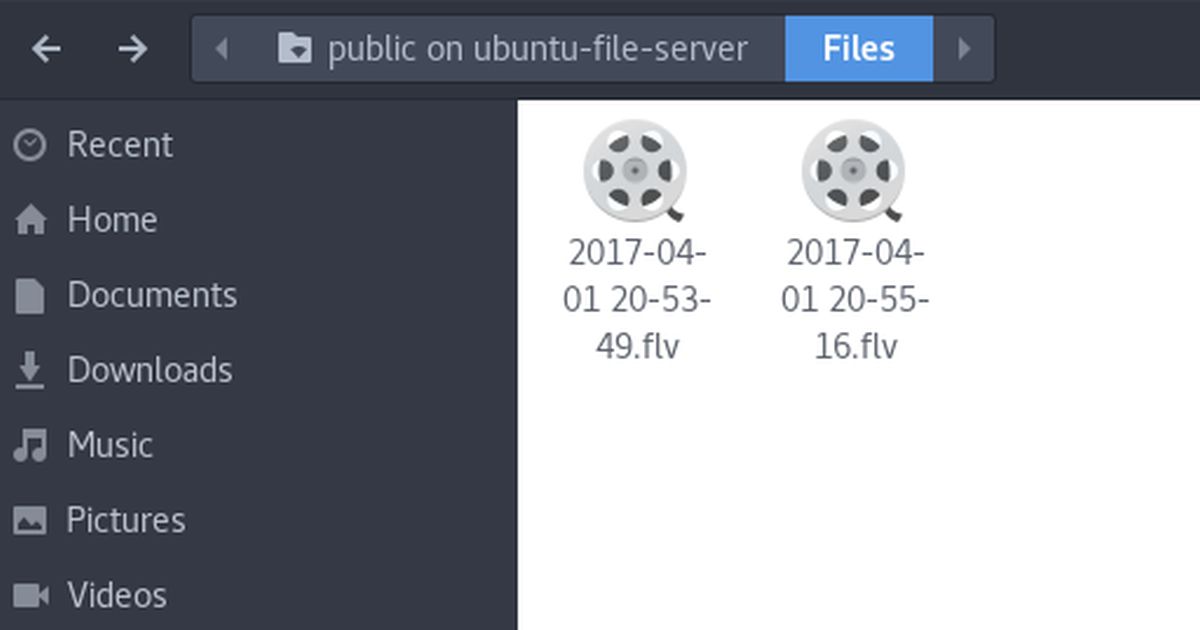
Voer de volgende handelingen uit om de wijzigingen in het configuratiebestand te testen:
testparm
Als er bewerkingen in het configuratiebestand verkeerd waren, zal testparm een waarschuwing afdrukken. Als dit het geval is, ga terug naar nano en repareer het.
Opmerking: Samba heeft andere soorten aandelen. De beste manier om er meer over te weten te komen, is het configuratiebestand te lezen en de voorbeelden te bekijken die het smb.conf-bestand geeft. Raadpleeg bovendien de Ubuntu Wiki en de Samba-handleiding zelf met het commando: man samba.
Herstel de back-up
Verwijder eerst het Samba-configuratiebestand op het systeem.
cd /etc/samba/ sudo rm smb.conf
Maak vervolgens een kopie van het back-upbestand en sla het op als smb.conf
sudo cp smb.conf.bak smb.conf
Het opzetten van een Samba-bestandsserver kan erg lastig zijnals je niet weet waar je moet beginnen. Het configuratiebestand is ontmoedigend en om de een of andere reden is de handleiding net zo verwarrend voor nieuwkomers. Gelukkig is het met behulp van deze gids eenvoudiger dan ooit om een Samba-bestandsserver te krijgen die wordt aangedreven door Ubuntu.













Comments